玩转谷歌,把默认搜索引擎换成Google有多爽?
导读

2015 年,奶酪发布了“玩转 Google”文章的第一版。
不久后又更新了第二版,文章大受欢迎,并被很多人转载,,而今天我们迎来了“玩转 Google”第三个版本。
如果说之前的版本还只停留在理论层面,那么今天的更新则更重于实际运用。
Google 粉看了,一定会欣喜若狂。
1、谷歌搜索指令
Google 是一款成熟精密的搜索引擎,其搜索的丰富性和准确性,远超越其它搜索引擎。
如果你还停留“在搜索框里输入一两个关键字,然后点击搜索”的阶段,那说明你的搜索方法还是比较初级的。
学习“搜索指令”,可以大幅度提高你的搜索能力。
下面是我总结的 14 个常用搜索指令。
| ▼ 搜索指命 | 简介 |
|---|---|
| | | 同时搜索多个关键词, 可以用 OR 代替, OR 要大写。例:apple|google,apple OR google |
| - | 搜索关键词 A 时,排除关键词 B 的内容。例:apple -iphone |
| " " | 要求查询结果完全匹配,不包括演变形式。例:"Failure is the mother of success" |
| * | 作通配符使用,可替代任意关键字,用于模糊搜索。例:* is the mother of success |
| 《》 | 用于查询结关键字的作品内容,而不是普通词语,主要用于中文。例:《Baby》 |
| site: | 仅从特定网站获得搜索结果,即“站内搜索”。例:site:apple.com |
| cache: | 查看网页在 Google 上的缓存。例:cache:apple.com |
| define: | 通过 define:关键词,可得到准确定义。例:define:internet |
| filetype: | 查找 pdf、ppt 等特定格式文件,可以用 ext: 代替。例:apple filetype:pdf |
| intext: | 搜索仅在“正文”里出现关键字的结果。例:intext:苹果公司 |
| intitle: | 搜索仅在“标题”里出现关键字的结果。例:intitle:苹果公司 |
| inurl: | 搜索仅在“链接”里出现关键字的结果。例:inurl:apple |
| after: | 搜索特定日期之后的结果。例:firefox after:2023-12-01 |
| before: | 搜索特定日期之前的结果。例:firefox before:2007-06-29 |
以上指令可以随意组合。
比如可混合使用这样的搜索指令,例:site:qq.com OR site:baidu.com "apple" -iphone filetype:pdf
2、谷歌搜索参数
除此之外,谷歌还有一种更进阶的搜索方法。
如果说“搜索指令”是图形化的搜索,那么”搜索参数“则是命令行式搜索方法,你可以自定义任意你想搜索的内容。
下面是我总结的 14 个常用搜索参数。
以上参数可以随意组合。
比如“纯英文”和“纯中文”搜索,其搜索参数 URL 是这样的:
纯英文搜索:https://www.google.com/search?hl=en&lr=lang_en&safe=off&q=runningcheese
纯中文搜索:https://www.google.com/search?hl=zh-CN&lr=lang_zh-CN&safe=off&q=runningcheese
参数说明:
1、除了 %s 和 &q 为必选参数,其它均为可选,而且排列顺序可以随机组合。
2、& 表示变量,除了第一个用 ?,其它都用 &,= 等号内容为空的话,则表示默认数值。
3、同一个参数如果出现多次,以最后出现的参数值为准。
3、谷歌搜索技巧
如果你觉得“搜索指令”要手动输入太麻烦,而“搜索参数”又太过极客,那接下来的内容,可谓“久旱逢甘霖”。
在文章《S07-聚合搜索》里,奶酪介绍了一种“跳转搜索”的方法。
甚至脚本原作者都不知道可以这么玩。

而今天,奶酪专门给谷歌定制了一套跳转菜单。
你可以无需记任何的搜索指令和搜索参数,直接就可以一键使用,各项常用的功能一应俱全。

至于奶酪的配置,你可以通过下面的链接一键导入:
地址 1:https://www.lanzouy.com/b07oczuyd
地址 2:https://cdn.jsdelivr.net/gh/runningcheese/RunningCheese-Firefox/Restore/SearchEngineJump.txt

结尾
1、本文由 奔跑中的奶酪 原创创作,欢迎 打赏,欢迎转载,但要注明出处,欢迎订阅关注,欢迎留言评论。
2,欢迎关注奶酪 公众号(ID: runningcheese01)订阅博客里没有的内容,以及奶酪所有的原创资源下载。
3,欢迎订阅我的 “奶酪书签专业版”。(15年沉淀,超过3000多个分类井条有序的好用实用网站 html 书签)

 …
…
 奔跑中的奶酪
奔跑中的奶酪

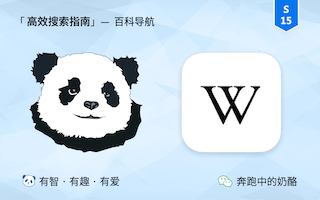

在大陆如何无限制的使用Google呢?
挺好用的,但是要是能有不限制简繁体的方法就好了,有时候繁体内容也想搜到的。
哈,找到了,edge扩展上有类似的 工具,All in one web searcher
老哥,这个怎么放在edge上吗?
问题是搜索到了,打不开网页,这很尴尬啊!也不懂啥是梯子
感谢大佬分享。那个手气不错参数的例子还是换个吧,看不出效果?
好久没用过谷歌了,想用,但没梯子,现在要么必应要么是加了AC-BAIDU才用百度。。。。
不使用定制版情况下大佬为啥不能出一个扩展程序呢,chrome还要在设置里的管理搜索引擎里 进行手动切换,而不是直接在地址栏右键出现选择 选项之类的?
恰恰繁簡英多方面检索,才是谷歌最大最好用的功能,没有之一
虽然这样搜索快,但没有关键词联想。你打开搜索网站,输入关键词,会有关键词联想,对搜索有帮助
感谢普及这些知识,我也想分享,但则标题让我感觉有些激进, 不太好分享..
好文章,可惜不是所有人都能看到。
你可以转发,让更多人看到 ^_^
bing国际版相对常人来说更爽,
“Chrome 浏览器快捷搜索引擎列表”这玩意我找了半天没找着
在“结尾”前面的那个 “Web Data”链接里,下载后,覆盖同名文件。
老哥你好,EDGE怎么使用你这些搜索引擎呢?
这个需要你找相关的工具,或者使用镜像网站。
同问,在大陆如何无限制的使用Google呢? x3
梯子。
我有个问题,在大陆如何无限制的使用Google呢?
危险发言233